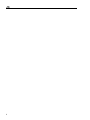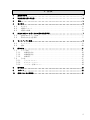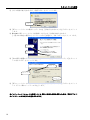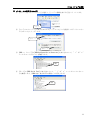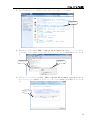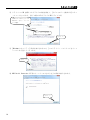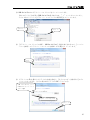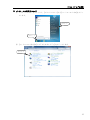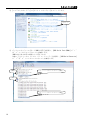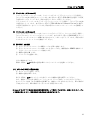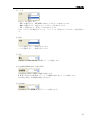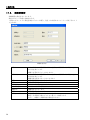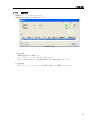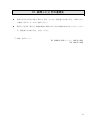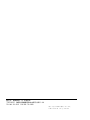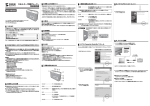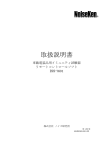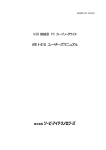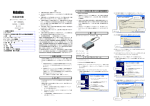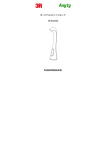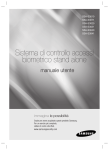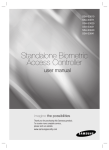Download ESS-S3011 リモートソフトウェア取扱説明書の
Transcript
取扱説明書 静電気試験器 ESS-S3011 用 リモートコントロールソフト 株式会社 ノイズ研究所 第 1.00 版 AEC00265-001-0A ご注意 本製品についての著作権は、株式会社ノイズ研究所に帰属します。著作権者に無断での複製、譲渡、 改変、および静電気試験システム ESS-S3011 を用いた試験以外の目的に使用することは、お断りいた します。 Copyright(C) 2011 Noise Laboratory Co., Ltd. All Rights Reserved. • 本書の内容は予告なく変更されることがあります。 • 株式会社ノイズ研究所の許可なしに、いかなる方法においても本書の複写、転載を禁じます。 • 本書の内容については万全を期しておりますが、万一ご不審な点や誤り、記載漏れなどお気づきの点がございま したら、当社までご連絡ください。 • 本製品は、コンピュータ 1 台につき 1 セット購入が原則となっており、インストールは、コンピュータ 1 台に限 り行なえます。 • 本製品がお客様により不適当に使用されたり、本書の内容に従わずに取り扱われたり、株式会社ノイズ研究所、 及び株式会社ノイズ研究所指定の者以外の第三者によって修理、変更されたこと等に起因して生じた障害等につ きましては、責任を負いかねますのでご了承ください。 • 本製品は、予告なしにプログラム改良及び変更をおこなうことがあります。 • 本製品をリバースエンジニアリング、逆コンパイル、逆アセンブルすることを禁じます。 • 本アプリケーションを動作させる場合、他に実行しているアプリケーションを終了させてから起動してください。 • 本製品を運用した結果につきましては、上記に関わらず、一切の責任を負いかねますので、ご了承ください。 本書内で社名や商品名を使用していますが、一般に各社の商標または登録商標です。 また、本文中に®や TM を明記していない場合があります。 • 安全保障輸出管理制度 ~当社製品の輸出についてのお願い~ 本製品は、輸出貿易管理令別表第一第 1~15 項までには該当しておりませんが、第 16 項のキャッチ・オール規制対 象貨物に該当します。よって、当社製品を海外へ輸出、または一時的に持ち出す場合には最終需要者・最終用途等の 確認審査をおこなう為、事前に当社へ輸出連絡書の提出をお願いしております。記載内容につきましては、お客様を 信頼し、輸出連絡書に記載の最終仕向け国・最終需要者・最終用途等をもって、輸出貿易管理令別表第一第 16 項規制 の確認をさせて頂きます。 輸出規制の法律を厳守する為、輸出連絡書の提出を必ずお願い致します。また、国内外の取引先に転売する場合は、 転売先に上記内容についてご通知をお願い致します。 ※ 上記内容は法令に基づいておりますので、法令の改正等により変更される場合があります。法令の規制内容・輸 出手続等についての詳細は政府機関の窓口(経済産業省 貿易経済協力局 貿易管理部 安全保障貿易管理課等) へお問い合わせください。 1. 重要安全事項 本製品は、静電気試験システム ESS-S3011 のリモート制御をおこなうソフトウェアです。次に挙げる 各事項は、本製品を使用して ESS-S3011 をコントロールする際、安全に取り扱う上で重要な事項です ので、よくお読みになってからご使用ください。 なお、本製品を使用する前に、本書と ESS-S3011 本体の取扱説明書をよくお読みください。 1. 火気禁止区域等の誘爆区域では使用できません。使用すると放電等により引火する 可能性があります。 2. 心臓用ペースメーカー等の電子医療器具を付けた人は、操作しないようにし、かつ 動作中に試験区域へ立ち入ることもしないでください。 3. 接続に関しては、供給電圧に感電することがありますので、本体、供給電圧、接続 する試験器、供試体(以下 EUT)の電源を OFF にし、通電がないことを確認してか ら行ってください。 4. 後述の「安全にお使い頂くための基本的注意事項」に、安全に関する勧告が列記さ れていますので、試験環境設定、接続および試験の開始前に必ずお読みください。 5. 本ソフトウェア動作中に本体の電源を OFF にしたり、接続ケーブルを抜いたりしな いでください。PC の動作が不安定になったり、OS が動作不良を起こしたりする場合 があります。本体の電源を OFF する前に必ず本ソフトウェアを終了するようにして ください。 1 メモ 2 2. 取扱説明書 購入申込書 購入元経由 株式会社ノイズ研究所 行 取扱説明書の購入を申し込みます。 モデル名は ESS-S3011 用リモートソフト です。 申込者:住所; 〒 切 り 取 り 線 会社名; 部署名; 担当者名; 電話番号; FAX 番号; この取扱説明書 購入申込書は、万一の紛失に備えて 切り離し、別途 大切に保管してください。 取扱説明書が御必要の折には、この取扱説明書購入申込書をご購入元まで、 郵送または FAX で御送りください。 切 り 取 り 線 3 メモ 4 3. 目次 1. 重要安全事項 .................................................................... 1 2. 取扱説明書 購入申込書 ........................................................... 3 3. 目次 ............................................................................ 5 4. まえがき ........................................................................ 6 4.1. 4.2. 4.3. 5. 安全にお使いいただくための基本的注意事項 ........................................ 7 5.1. 5.2. 6. 危険告知のサインと意味....................................................... 7 基本的な安全注意事項......................................................... 7 セットアップと起動 .............................................................. 8 6.1. 6.2. 7. まえがき .................................................................... 6 本製品について............................................................... 6 本製品の特徴................................................................. 6 セットアップ................................................................. 8 起動 ....................................................................... 20 操作方法 ....................................................................... 21 7.1. メイン画面.................................................................. 21 7.1.1. 7.1.2. 7.1.3. 7.2. 試験条件設定............................................................ 22 試験環境設定............................................................ 24 試験実行................................................................ 25 その他 ..................................................................... 27 7.2.1. 7.2.2. 7.2.3. ファイルメニュー........................................................ 27 オプションメニュー...................................................... 28 バージョン情報メニュー.................................................. 28 8. 動作環境 ....................................................................... 29 9. サポート ....................................................................... 30 10. 故障したときの連絡先 ........................................................... 31 5 4. まえがき 4.1.まえがき このたびは ESS-S3011 をお買上げ頂き、誠にありがとうございます。本製品をお使いになる前に本書をよく読 んで頂き、充分ご活用くださるようお願い申し上げます。 本書は、各ボタン名と、その他の識別名や画面上に表示されるメッセージなどは<ボタン名>と[その他の識別名 や画面上に表示されるメッセージ]のように囲み方を分けて表記しています。 ESS-S3011 本体の取扱説明書も併せて御一読いただけますようお願い申し上げます。 z 本書は、操作方法と注意事項を遵守できる方々が、静電気試験器 ESS-S3011 本体および本ソフトウェアを安全に取り扱え、かつ充分に ご活用頂くために書かれています。 z 本書および ESS-S3011 本体の取扱説明書は、取り扱うときいつでも取 り出せる所に置いてください。 4.2.本製品について 株式会社ノイズ研究所製 ESS-S3011 を、実行・制御・補助するためのソフトウェアです。 別売の USB 光モジュール kit(MODEL:07-00022A)を使用して試験器と PC は光ケーブルにより接 続します。 4.3.本製品の特徴 z ESS-S3011 の制御をパーソナルコンピュータでおこなうことができます。 z IEC61000-4-2 の規格に基づく試験条件の設定が容易にできます。 z PC の USB ポートに光インターフェイスユニットを接続し、試験器と PC は光ケーブルで接 続しますので、電気的に絶縁された状態でリモートコントロールをおこなうことができま す。 z 試験条件の保存機能により、必要なときに同一条件の試験をおこなうことができます。 z レポート作成支援機能により、試験の条件を MS-Excel に出力することができます。 (レポート作成支援機能を使用するには、あらかじめ PC に MS-Excel2000 以降がインスト ールされている必要があります) 6 5. 安全にお使いいただくための基本的注意事項 5.1.危険告知のサインと意味 人体に危険をおよぼす恐れのある高電圧・大電流箇所を表します。 取り扱い注意を表します。 人体及び機器を保護するために、この取扱説明書を参照してください。 5.2.基本的な安全注意事項 本製品を用いて ESS-S3011 をコントロールする際の注意事項です。この他、本体の取扱説明書には機 器ごとの安全に関する注意事項が記載されています。 それらの注意事項を遵守してお使いいただくようお願いいたします。 1. 当社と、関係する販売代理店は、本ソフトウェアの操作による人身事故や器物の破損、或はそ れらの結果、更に発生する如何なる損害に対しても一切責任を負いません。【人体、操作、環 境、及び接続に関する注意事項】 2. 誤った操作や不注意な操作をおこなうと致命傷になります。 【人体、操作、環境、及び接続に関 する注意事項】 3. 心臓用ペースメーカー等の電子医療器具を付けた人は操作をしない様にし、かつ試験中に試験区 域へ立ち入ることもしないでください。 【人体、及び操作に関する注意事項】 4. 湿度の高い所や、ほこりの多い所でのご使用は避けてください。【環境に関する注意事項】 5. 修理や保守作業、内部の調整が必要な場合には、適当な資格を持ったサービス・エンジニアの みがそれを実施します。 【取扱、及び安全に関する注意事項】 7 6.セットアップと起動 6. セットアップと起動 6.1.セットアップ (1) セットアップの前に ESS-S3011 は背面の電源スイッチにより、通信機能を含む内部の電源を管理しています。 注:ソフトウェア動作中に機器の電源を切断すると、PC が不安定になる場合があります。 機器の電源を OFF する前に必ずソフトウェアを終了してください。 (2)ソフトウェアのセットアップ ① Windows に Administrator(管理者)権限を持つ ID でログオンしてください。 ② セットアップ CD-ROM を CD-ROM ドライブに挿入し、ESS-S3011 のフォルダから [Japanese] のフォルダを選択します。 ③ フォルダ内の(Setup.exe)もしくは(Setup_EssS3011.msi)を実行します。 ④ インストールプログラムが起動します。画面の指示に従ってインストールを行ってください。 ⑤ イ ン ス ト ー ル 終 了 後 、 タ ス ク バ ー の [ ス タ ー ト ]-[ 全 て の プ ロ グ ラ ム (P)] に 、 [NoiseKen]-[ESS-S3011]に[ESS-S3011]が登録されます。 以上でソフトウェアのセットアップは完了です。 (3) ドライバのインストール(WindowsXP) 本ソフトウェアを実行するには、ドライバをインストールする必要があります。 ① Windows に Administrator(管理者)権限を持つ ID でログオンし、セットアップ CD-ROM を CD-ROM ドライブに挿入します。 ② 光インターフェイスユニットを PC の USB ポートに接続します。 ③ Windows が新しいハードウェアを認識して以下のような画面が表示されます。 [一覧または特定の場所からインストールする]を選択し、<次へ>ボタンをクリックします。 ①クリック ②クリック 上記の画面が現れない場合は、もう一度 PC と光インターフェイスユニットの接続を確認し てください。 また、ネットワークドライブに容量の大きなドライブが接続されている場合などは、上記の 画面が表示されるまで数分かかる場合があります。 8 6.セットアップと起動 ④ [次の場所で最適のドライバを検出する]にチェック後、[リムーバブルメディア]をチェック して<次へ>ボタンをクリックします。 ②クリック ①クリック ③クリック ⑤ 以下の画面が表示されますが、<続行>ボタンをクリックします。 クリック ⑥ [新しいハードウェアの検出ウィザードの完了]が表示されるので<完了>ボタンをクリック します。 ⑦ 続けて新しいハードウェア検出ウィザードが表示されます。[一覧または特定の場所からイ ンストールする]を選択し、<次へ>ボタンをクリックします。 ①クリック ②クリック ⑧ [次の場所で最適のドライバを検出する]にチェック後、[リムーバブルメディア]をチェック して<次へ>ボタンをクリックします。 ②クリック ①クリック ③クリック 9 6.セットアップと起動 ⑨ 以下の画面が表示されますが、<続行>ボタンをクリックします。 クリック ⑩ [新しいハードウェアの検出ウィザードの完了]が表示されるので、<完了>ボタンをクリック します。 ⑪ Windows が新しいハードウェアを認識して以下のような画面が表示されます。 [一覧または特定の場所からインストールする]を選択し、<次へ>ボタンをクリックします。 ①クリック ②クリック ⑫ [次の場所で最適のドライバを検出する]にチェック後、[リムーバブルメディア]をチェック して<次へ>ボタンをクリックします。 ②クリック ①クリック ③クリック ⑬ [新しいハードウェアの検出ウィザードの完了]が表示されるので、<完了>ボタンをクリック してドライバ類のインストールが完了します。 光インターフェイスユニットを接続している USB の差込み位置を変更した場合、再度ドライバ のインストールが必要になる場合があります。 10 6.セットアップと起動 (4) インストールの確認(WindowsXP) ① [スタート]-[マイコンピュータ]と選択し、[システム情報を表示する]をクリックします。 クリック ② [システムのプロパティ]が表示されるので[ハードウェア]タブを選択して<デバイスマネー ジャ>ボタンをクリックします。 ①クリック ②クリック ③ [USB コントローラ]の[USB High Speed Serial Converter]が表示されていて、”!”や”×” マークがついていないことを確認します。 確認 ④ [ポート]の[USB Serial Port]が表示されていて、”!”や”×”マークがついていないこ とを確認します。(COM に続く数字は PC の環境により変化します) 確認 11 6.セットアップと起動 (5) ドライバのインストール(Windows7) 本ソフトウェアを実行するには、ドライバをインストールする必要があります。 Windows7 では新しいハードウェアの検索ウイザードが表示されないので、コントロールパネル から手動でインストールしなければなりません。 ① Windows に Administrator(管理者)権限を持つ ID でログオンし、セットアップ CD-ROM を CD-ROM ドライブに挿入します。 ② 光インターフェイスユニットを PC の USB ポートに接続します。 ③ <スタート>ボタンをクリックし、[スタートメニュー]から[コントロールパネル]をクリッ クします。 ②クリック ①クリック ④ [コントロールパネル]の[システムとセキュリティ]をクリックします。 ①クリック 12 6.セットアップと起動 ⑤ [システムとセキュリティ]の[デバイス マネージャー]をクリックします。 ①クリック ⑥ [ほかのデバイス]の項目に[USB <-> Optical Serial Cable]が表示され、”!”マークがつ いていたら、マウスで右クリックして[ドライバー ソフトウェアの更新(P)]をクリックしま す。 ①右クリック ②クリック ⑦ [ドライバー ソフトウェアの更新 – USB <-> Optical Serial Cable] 画面が表示されるの で、[コンピューターを参照してドライバー ソフトウェアを検索します(R)]をクリックしま す。 ①クリック 13 6.セットアップと起動 ⑧ ドライバーの CD を挿入したドライブの名前を指定し、[サブフォルダーも検索する]にチェ ックマークをつけます。(以下の例では D ドライブが CD ドライブです) ①CD ドライブ名入力、もしくは 参照ボタンをクリックしてド ライブ選択 ②チェックマークをつける ③クリック ⑨ [Windows セキュリティ] 画面が表示されるので、[このドライバー ソフトウェアをインス トールします]をクリックします。 ①クリック ⑩ USB Serial Converter が正常にインストールできたら完了の画面が表示されます。 ①クリック 14 6.セットアップと起動 ⑪ USB Serial Port のドライバー ソフトウェアをインストールします。 [ほかのデバイス]の項目に[USB Serial Port]が表示され、”!”マークがついていたら、 マウスで右クリックして[ドライバー ソフトウェアの更新(P)]をクリックします。 ①右クリック ②クリック ⑫ [ドライバー ソフトウェアの更新 – USB Serial Port] 画面が表示されるので、[コンピュ ーターを参照してドライバー ソフトウェアを検索します(R)]をクリックします。 ①クリック ⑬ ドライバーの CD を挿入したドライブの名前を指定し、[サブフォルダーも検索する]にチェ ックマークをつけます。(以下の例では D ドライブが CD ドライブです) ①CD ドライブ名入力、もしく は参照ボタンをクリックして ドライブ選択 ②チェックマークをつける ③クリック 15 6.セットアップと起動 ⑭ Windows セキュリティ画面が表示されるので、[このドライバー ソフトウェアをインストー ルします]をクリックします。 ①クリック ⑮ USB Serial Port が正常にインストールできたら完了の画面が表示されます。 ①クリック 16 6.セットアップと起動 (6) インストールの確認(Windows7) ① <スタート>ボタンをクリックし、[スタートメニュー]から[コントロールパネル]をクリッ クします。 ②クリック ①クリック ② [コントロールパネル]の[システムとセキュリティ]をクリックします。 ①クリック 17 6.セットアップと起動 ③ [システムとセキュリティ]の[デバイス マネージャー]をクリックします。 ①クリック ④ デバイスマネージャーの[ポート(COM と LPT)]を展開し、[USB Serial Port(COMx)]に”!” や”×”マークがついていないことを確認します。 (COM に続く数字は PC の環境により変化します) 同様に、[ユニバーサル リシアル バス コントローラー]を展開し、[USB Serial Converter] に”!”や”×”マークがついていないことを確認します。 ①展開 ②”!”マークがついていないことを確認 ③展開 ④”!”マークがついていないことを確認 18 6.セットアップと起動 (7) アンインストール(WindowsXP) ソフトウェアのアンインストールは、タスクバーの[スタート]-[マイコンピュータ]と選択し、 [プログラムの追加と削除]をクリックします。表示された一覧から[ESS-S3011]を選択して<変更 と削除>ボタンをクリックします。画面の指示にしたがって実行してください。 ドライバのアンインストールは、[スタート]-[マイコンピュータ]と選択し、[プログラムの追加 と削除]をクリックします。表示された一覧から[FTDI USB Serial Converter Driver]を選択し て<変更と削除>ボタンをクリックします。画面の指示にしたがってアンインストールを継続して ください。 (8) アンインストール(Windows7) ソフトウェアのアンインストールは、タスクバーの[スタート]-[コントロールパネル]と選択し、 [プログラムのアンインストール]をクリックします。表示された一覧から[ESS-S3011]をクリッ クします。ユーザーアカウント制御が表示されるので、<はい>をクリックします。画面の指示 にしたがってアンインストールを継続してください。 (9) ESS-S3011 との接続 ① 光インターフェイスユニットの USB ケーブルを PC に接続します。 ② 光インターフェイスユニットに付属している光ケーブルを、機器前面の REMOTE 制御ポート と光インターフェイスユニットに接続します。 ③ 機器の電源を ON します。 ④ ソフトウェアを起動します。 以上で接続は完了です。 開始する際は、必ず試験器の電源を ON してからソフトウェアを起動してください。 (10) ソフトウェアの終了と電源の切断 ① 本ソフトウェアを終了します。 ② 機器の電源を OFF します。 終了する際は、必ず本ソフトウェアを終了してから機器の電源を OFF してください。 また、接続ケーブルを外す場合もコントロールソフトウェアを終了してから外してください。 本ソフトウェアを終了せずに機器の電源 OFF や、接続ケーブルを外すなどすると、PC の動作が 不安定になったり、OS が動作しなくなったりする場合があります。 Windows XP のカテゴリ表示を画面の例や操作方法として説明しております。お使いの OS のバージョ ンや設定の違いにより、画面や操作方法が異なる場合があります。 19 6.セットアップと起動 6.2.起動 [スタート]-[全てのプログラム(P)]-[NoiseKen]-[ESS-S3011]から、[ESS-S3011]を選択し、ソフト ウェアを起動します。 起動後、ESS-S3011 との接続確認を行い、メイン画面(次章で説明)が表示されます。 通信に失敗した場合、下図のモデル名選択画面が表示されます。 ① ② ③ 通信エラー画面 ① <中止>ボタン ソフトウェアの起動を中止します。 ② <再試行>ボタン ESS-S3011 との通信確認を再実行します。 ③ <無視>ボタン ESS-S3011 との通信をせずにソフトウェアの起動をおこないます。 ※<無視>を選択すると、ソフトウェアは起動しますが、試験は実行できません。試験条件の確認や、 設定のみをおこなう場合に使用してください。 本アプリケーション起動後に ESS-S3011 と接続する場合は、ESS-S3011 の電源が ON になっているこ とを確認し、[オプション(O)]-[接続状態(C)] を選択し、試験器接続状態ダイアログを起動します。 ESS-S3011 と接続できた場合は<Connect>と表示し、できなかった場合は<None>と表示します。 なお、接続の確立には試験器との通信を試みるため数秒の時間がかかります。 試験器接続状態ダイアログ 20 7.操作方法 7. 操作方法 7.1.メイン画面 本ソフトウェアでは、試験の最小単位を Step と呼んでいます。 下の画面は試験条件の表示をおこなうメイン画面です。 ① ② ③ メイン画面 ①<試験実行>ボタン 試験環境ダイアログ及び、試験実行ダイアログを開きます。 ②<試験条件設定>ボタン 試験条件設定ダイアログを開きます。 ③Step リスト 試験内容の表示をします。 21 7.操作方法 7.1.1. 試験条件設定 試験条件の設定をおこないます。 ① ④ ② ⑤ ③ ⑥ ⑦ 試験条件設定画面 ① 放電モード <CONTACT>を選択すると、接触放電試験をおこないます。 <AIR>を選択すると、気中放電試験をおこないます。 ② IEC レベル IEC レベルは接触放電と気中放電で異なる電圧が設定されます。 IEC LEVEL 接触放電(CONTACT) IEC LEVEL 1 2kV IEC LEVEL 2 4kV IEC LEVEL 3 6kV IEC LEVEL 4 8kV IEC LEVEL X 任意の電圧 22 気中放電(AIR) 2kV 4kV 8kV 15kV 任意の電圧 7.操作方法 ③ トリガ 放電トリガを選択します。 <ESS>を選択すると、ESS-S3011 本体のトリガボタンが有効になります。 <GUN>を選択すると、放電ガンのトリガボタンが有効になります。 <EXT.>を選択すると、外部トリガが有効になります。 なお、どのトリガが選択されていても、リモートソフト画面上のトリガボタンで放電可能で す。 ④ 極性 <+>を選択すると、+波形を出力します。 <->を選択すると、―波形を出力します。 ⑤ 電圧 試験電圧を 0.2kV~30.5kV、0.1kV ステップで設定します。 ⑥ 放電間隔(接触放電時のみ設定可能) 放電間隔を 0.05 秒~600 秒の範囲で設定します。 0.05 秒~1 秒までは 0.01 秒ステップ、1~600 秒は 0.1 秒ステップで設定します。 気中放電の場合、放電間隔は設定できません。 ⑦ 放電回数 放電回数を 1 回~60000 回、1 回ステップで設定します。 23 7.操作方法 7.1.2. 試験環境設定 試験環境の設定をおこないます。 設定はレポート内容に反映されます。 <保存>ボタンにより設定を保存しなかった場合、記述した内容は本ソフトウェア終了時にクリ アされます。 試験環境画面 試験日 試験時刻 温度 湿度 品名/型名 シリアル番号 試験者名 規格名 <保存> ボタン 24 メイン画面の<試験実行>ボタンを押し、試験開始する準備が完了し た日付を表示します 試験日を変更することはできません メイン画面の<試験実行>ボタンを押し、試験開始する準備が完了し た時刻を表示します 試験時刻を変更することはできません 試験環境温度を入力します 試験環境湿度を入力します 供試体の品名/型名を入力します 供試体のシリアル番号を入力します 試験者名を入力します 試験規格名を入力します 入力内容を保存しておくことができます 保存した内容は今後のデフォルト値として使用します ただし、試験日と試験時刻は保存されません 7.操作方法 7.1.3. 試験実行 試験器のコントロールをおこないます。 試験設定画面で設定した試験を実行します。 ④ ③ ① ② ⑤ ⑥ ⑦ 試験実行画面 ① 放電間隔 接触放電選択時のみ機能します。 カウントダウンしていき、0 になると放電します。 なお、1 回目の放電のみ、放電間隔の設定に依らず最小時間で出力します。 ② 放電回数 0 からカウントアップしていき、指定回数に到達したら試験終了になります。 25 7.操作方法 ③ <スタート>ボタン 高圧電源を ON にして放電トリガ待ち状態になります。 高圧電源が ON になると、<TRIG>ボタンが有効になります。 ④ <ストップ>ボタン 高圧電源を OFF にして放電不可能な状態になります。 ⑤ <TRIG>ボタン 放電トリガを ON または OFF します。 接触放電 設定した放電間隔に基づき指定回数分だけ連続して放電します。 (CONTACT) もう一度 TRIG ボタンを押すことにより放電を一時停止します。 気中放電 TRIG が ON の間、放電ガン先端部の放電チップが帯電した状態になり (AIR) ます。 もう一度 TRIG ボタンを押すことにより放電を終了し、放電回数をカ ウントアップします。 ⑥ 試験実行リスト 試験の設定内容を表示します。 ⑦ <レポート作成>ボタン MS-Excel を起動し、試験内容を表示します。 加工を容易にする為、CELL の書式を変更せずにプレーンな状態で表を作成しますので、必要 に応じて加工してご使用ください。 ※保存や印刷が必要な場合は MS-Excel の機能をご使用ください。 26 7.操作方法 7.2.その他 その他の機能を紹介します。 7.2.1. ファイルメニュー 新規作成(N) 開く(O) 閉じる(C) 上書き保存(S) 名前を付けて保存(A) アプリケーションの終了(X) 新しく試験ウィンドウを作成します 保存された試験設定を開きます 現在表示している試験設定ウィンドウを閉じます 現在編集している試験設定ウィンドウを上書き保存します 現在編集している試験設定ウィンドウに新しい名前をつけて保 存します 本アプリケーションを終了します 27 7.操作方法 7.2.2. オプションメニュー オプション設定(O) 試験環境(I) 接続状態(C) 7.2.3. オプション設定画面を開きます オプションには、企業名、試験場所、試験器モデル名、試験器シリア ル No.を入力します 入力内容はレポートに反映されます オプション設定の内容はシステムドライブに保存されます 試験環境設定画面を開きます 試験環境には気温、湿度や、試験対象物に対する情報を入力します 詳細は、試験環境設定画面を参照ください 試験環境設定の内容は<保存>ボタンを押した場合のみシステムド ライブに保存されます <保存>ボタンにより設定を保存していない場合、本ソフトウェアを 終了させた時点でクリアされます ESS-S3011 との接続状態を確認します バージョン情報メニュー 本アプリケーションのバージョン確認画面を表示します。 28 8. 動作環境 コンピュータ CPU メインメモリ HDD OS : : : : : : PC/AT 互換機 クロック周波数 1GHz 以上 1 ギガバイト(1GB)以上 空き容量 32MB 以上(アプリケーションのインストールと起動用) Microsoft® Windows®XP Operating System (32 ビット) (日本語版) Microsoft® Windows®7 Operating System (32 ビット) (日本語版) グラフィック : SXGA 解像度(1280*1024 : 32767 色)以上をサポートすること また、上記の他に下記の条件があります。 z USB 光モジュール kit(Model:07-00022A)があること。 (別売) z USB ポートの空きがあること。 (1 ポート占有します) z マウス等のポインティングデバイスがあること。 z CD-ROM または DVD-ROM ドライブがあること。 z リモート制御プログラムを起動する前に試験器と接続されていること。 (接続されていない場合は通信できません) z レポート作成支援機能を使用する場合は、あらかじめ MS-Excel2000 以降がインス トールされていること。 29 9. サポート 本製品の無償サポート期間は納入後1年間です。 ただし、以下の場合は実費を頂く場合があります。 1:お取扱の不注意による故障又は破壊。(ソフトウェアそのもの、媒体を含み ます) 2:地震、火災、その他天変地異による故障又は破壊。 下記の場合は、サポートを辞退させて頂くことがあります。 30 z 当社の承認なくソフトウェアの変更、または改造がおこなわれた製品 z 販売中止後、5 年以上を経過した製品 z 納入後、満 8 年以上経過した製品 10. 故障したときの連絡先 z 故障と思われる症状が現れた場合は、症状、モデル名、製造番号をお調べ頂き、ご購入元また は修理・校正センターまでご連絡ください。 z 製品をご返送頂く場合は、修理依頼書に故障の状況・症状や依頼内容を詳述した上で、モデル 名、製造番号をお調べ頂き、お送りください。 □ 修理・校正センター TEL (0088)25-3939(フリーコール) / (042)712-2021 FAX (042)712-2020 31 発行元 株式会社 ノイズ研究所 〒252-0237 神奈川県相模原市中央区千代田 1-4-4 TEL 042-712-2031 FAX 042-712-2030 落丁・乱丁はお取り替えいたします。 PRINTED IN JAPAN